ผู้ใช้หลายคนรายงานว่าไม่สามารถดาวน์โหลดเทมเพลตจาก MS Word ปัญหานี้มักพบใน MS Word 2016 อย่างไรก็ตาม ยังสามารถเห็นได้ในเวอร์ชันอื่นๆ สิ่งสำคัญคือต้องทราบว่าสามารถดาวน์โหลดเทมเพลตได้จาก Excel หรือ PowerPoint ปัญหาอยู่ที่ Word เท่านั้น
เมื่อคุณไปที่ไฟล์ -> ใหม่ -> คลิกที่เทมเพลต -> คลิกที่ "สร้าง” กล่องโต้ตอบจะปรากฏขึ้นพร้อมกับข้อความ
เกิดข้อผิดพลาดขณะดาวน์โหลดเทมเพลตของคุณ
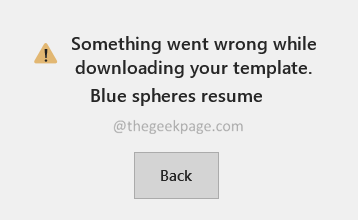
สาเหตุที่เป็นไปได้ของข้อผิดพลาดนี้คือ:
- Visio Viewer รบกวนการทำงานของ MS Word
- Windows ไม่ได้รับการอัพเดต
- ข้อบกพร่องบางอย่างใน MS Office
หากคุณกำลังประสบปัญหานี้ให้อ่านพร้อม เราได้รวบรวมรายการของการแก้ไขที่ใช้งานได้เพื่อช่วยคุณแก้ไขปัญหานี้
สารบัญ
แก้ไขข้อผิดพลาดขณะดาวน์โหลดเทมเพลตของคุณ
ตรวจสอบสิ่งต่อไปนี้อีกครั้งก่อนที่จะลองแก้ไขเฉพาะตามรายการด้านล่าง-
- ตรวจสอบให้แน่ใจว่าคุณมีการเชื่อมต่ออินเทอร์เน็ตที่ราบรื่นและเสถียร
- คุณต้องลงชื่อเข้าใช้ MS Office
- คุณมีสิทธิ์ผู้ดูแลระบบในการดาวน์โหลดเทมเพลต
แก้ไข 1: ติดตั้ง Windows Update KB4464596
1. คลิ๊กที่ลิงค์ KB4464596 ดาวน์โหลดหน้า
2. เลื่อนลงและคลิกลิงก์ที่เหมาะสมเพื่อดาวน์โหลดการอัปเดต
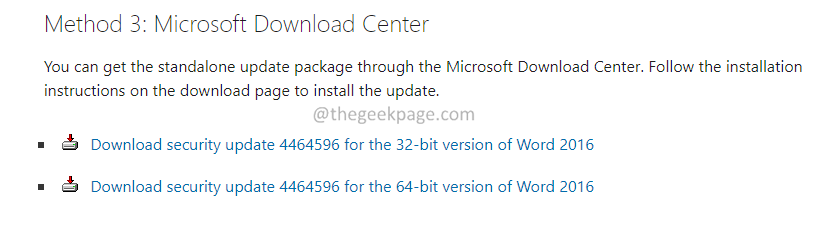
3. คลิกที่ปุ่มดาวน์โหลด
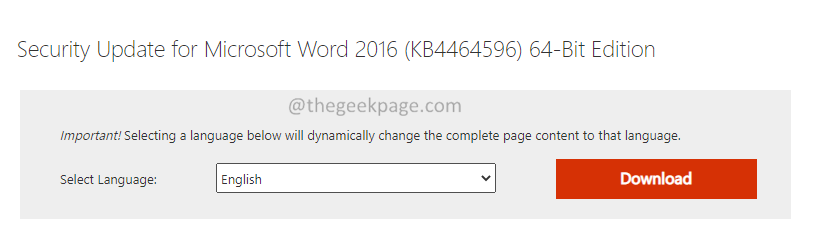
4. เมื่อการดาวน์โหลดเสร็จสิ้น ให้ติดตั้งการอัปเดตในระบบของคุณ ทำตามคำแนะนำบนหน้าจอเพื่อสิ้นสุดขั้นตอนการติดตั้ง
ตรวจสอบว่าสิ่งนี้ช่วยได้ หากไม่เป็นเช่นนั้น ให้ลองแก้ไขครั้งต่อไป
แก้ไข 2: ดาวน์โหลดเทมเพลตด้วยตนเอง
1. เปิดลิงค์ ดาวน์โหลด Microsoft Templates
2. ใน แถบค้นหา, ใส่ ชื่อของแม่แบบ.
3. เลือก หมวดหมู่ แล้วกด เข้า.

4. คลิกที่เทมเพลตที่ต้องการ
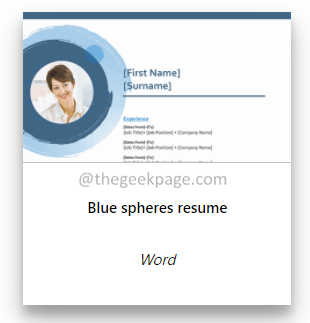
5. ในหน้าที่ปรากฏ ให้คลิกที่ ดาวน์โหลด ปุ่ม.
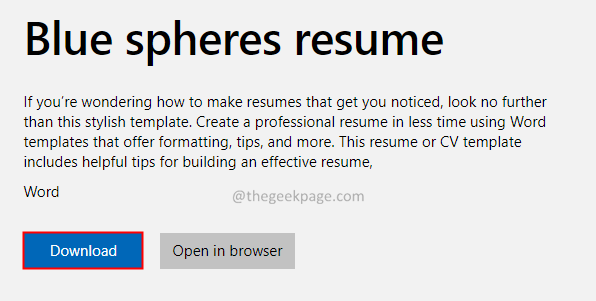
6. เมื่อดาวน์โหลดเสร็จแล้ว ให้ดับเบิลคลิกที่ไฟล์ ไฟล์จะมีเทมเพลตที่จำเป็น
แก้ไข 3: ถอนการติดตั้ง Visio Viewer
1. เปิด วิ่ง โต้ตอบด้วยปุ่ม Windows+R.
2. พิมพ์ appwiz.cpl แล้วกด เข้า.

3. ค้นหา Microsoft Visio Viewer แอปพลิเคชัน. คลิกที่จุดสามจุดข้างๆ
4. เลือก ถอนการติดตั้ง.
5. ครั้งหนึ่ง. โปรแกรมถูกถอนการติดตั้งแล้ว ลองเปิด MS Word และตรวจสอบว่าคุณสามารถดาวน์โหลดเทมเพลตได้หรือไม่
ตรวจสอบว่าคุณสามารถดาวน์โหลดเทมเพลตได้ทันทีหรือไม่ หากไม่เป็นเช่นนั้น ให้ลองใช้วิธีแก้ไขถัดไป
แก้ไข 4: ซ่อมแซม MS Office
1. เปิด วิ่ง โต้ตอบด้วยปุ่ม Windows+R.
2. พิมพ์ appwiz.cpl แล้วกด เข้า.

3. ค้นหา MS Office แอปพลิเคชัน. คลิกที่จุดสามจุดข้างๆ
4. เลือก ขั้นสูง.
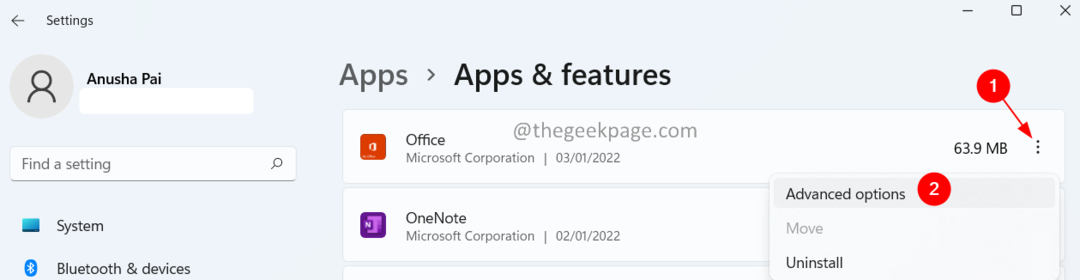
5. ในหน้าต่างที่ปรากฏขึ้น ให้เลื่อนลงและค้นหา รีเซ็ต ส่วน.
6. ภายใต้ส่วนรีเซ็ต คลิกที่ ซ่อมแซม ปุ่ม.
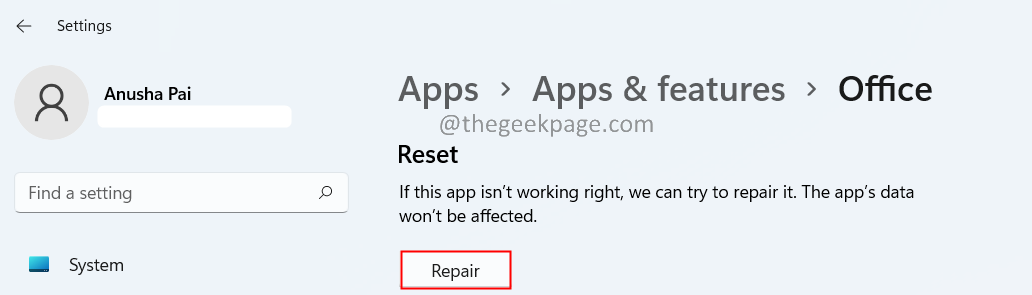
5. หากคุณเห็น UAC กำลังค้นหาการอนุญาต ให้คลิกที่ ใช่.
6. คลิกที่ ซ่อมด่วน แล้วกด ซ่อมแซม ปุ่ม.
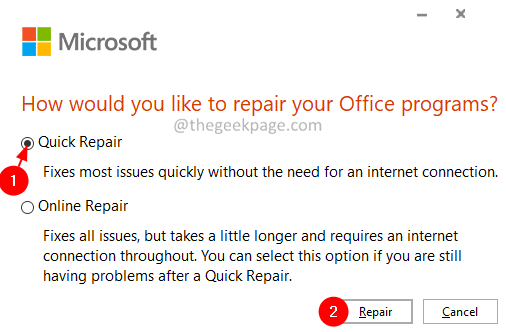
7. ทำตามคำแนะนำบนหน้าจอเพื่อสิ้นสุดการซ่อมแซม
8. ตรวจสอบว่าคุณสามารถดาวน์โหลดเทมเพลตได้หรือไม่
9. ถ้าไม่เลือก ซ่อมออนไลน์ แล้วกด ซ่อมแซม ปุ่ม.
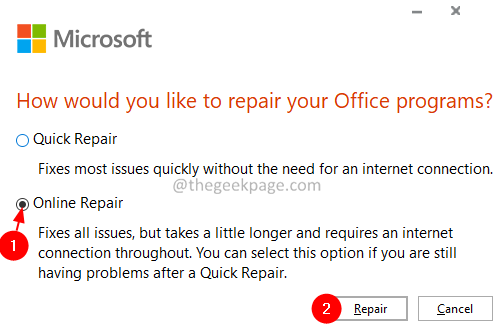
ทำตามคำแนะนำบนหน้าจอเพื่อสิ้นสุดกระบวนการซ่อมแซม
นั่นคือทั้งหมด
เราหวังว่าบทความนี้จะได้รับข้อมูล ขอบคุณสำหรับการอ่าน.
กรุณาแสดงความคิดเห็นและแจ้งให้เราทราบถึงวิธีแก้ไขที่ช่วยให้คุณเอาชนะข้อผิดพลาดขณะดาวน์โหลดเทมเพลต
